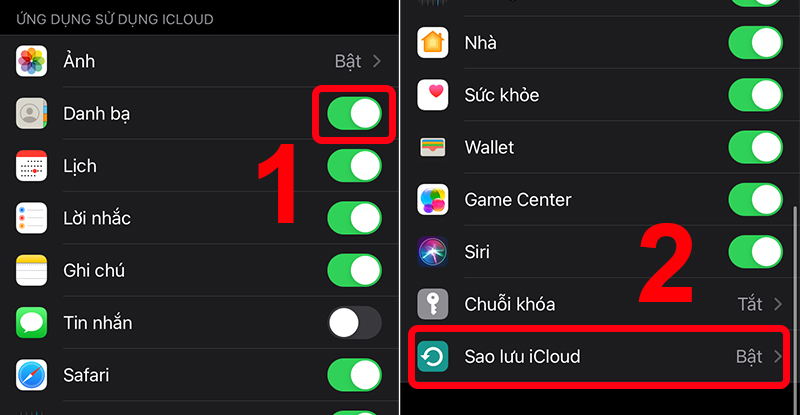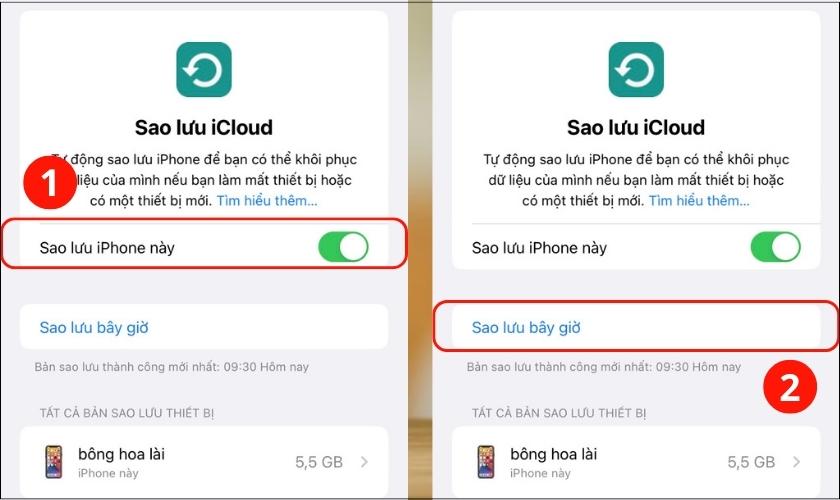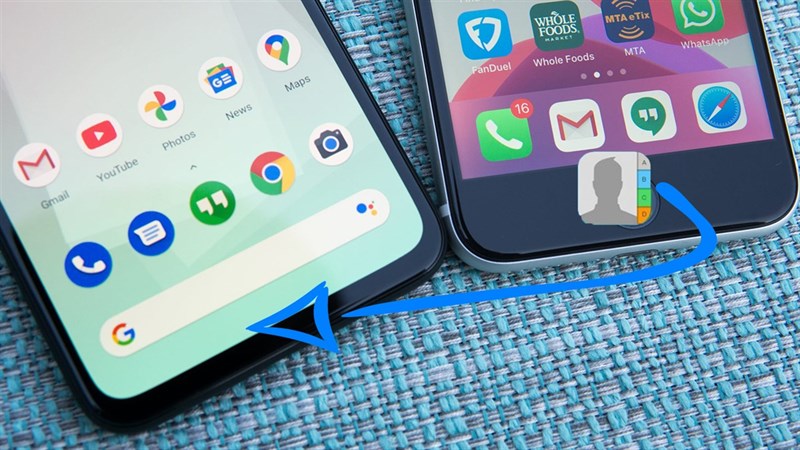Chủ đề tìm danh bạ trên gmail: Khám phá bí mật của việc quản lý liên lạc hiệu quả với bài viết "Tìm Danh Bạ Trên Gmail". Chúng tôi sẽ hướng dẫn bạn cách nhanh chóng tìm kiếm, sắp xếp, chỉnh sửa, và xóa liên lạc, giúp danh bạ của bạn luôn được cập nhật và tổ chức. Bắt đầu quản lý danh bạ Gmail của mình một cách chuyên nghiệp và dễ dàng hơn bao giờ hết!
Mục lục
- Hướng dẫn tìm và quản lý danh bạ trong Gmail
- Tổng quan về Danh bạ trong Gmail
- Hướng dẫn truy cập Danh bạ trên Gmail
- Cách xem danh bạ trong Gmail
- Hướng dẫn chỉnh sửa thông tin liên hệ trong Gmail
- Bí quyết quản lý và sắp xếp danh bạ hiệu quả
- Cách xóa liên hệ khỏi danh bạ Gmail
- Tips bảo mật thông tin liên hệ trong Gmail
- Cách khôi phục liên hệ đã xóa trong Gmail
- F.A.Q về sử dụng Danh bạ trong Gmail
- Lời kết và tài nguyên bổ sung
- Làm cách nào để tìm danh bạ trên Gmail trên điện thoại di động?
- YOUTUBE: Cách lưu danh bạ trên Gmail đồng bộ danh bạ điện thoại
Hướng dẫn tìm và quản lý danh bạ trong Gmail
Xem và Chỉnh sửa Danh bạ
Để xem danh bạ trong Gmail, hãy truy cập hộp thư và chọn biểu tượng ứng dụng Google, sau đó chọn "Danh bạ". Bạn có thể xem và chỉnh sửa danh bạ bằng cách nhấp vào biểu tượng chỉnh sửa liên hệ.
Xóa Danh bạ
Để xóa danh bạ, chọn liên hệ và nhấp vào biểu tượng ba chấm, sau đó chọn "Xóa" và "Chuyển vào thùng rác" để hoàn tất.
Quản lý Danh bạ
- Nhấp vào biểu tượng "Các ứng dụng của Google" và chọn "Danh bạ".
- Sắp xếp lại các biểu tượng bằng cách kéo và thả.
- Để mở Contacts trong cùng một cửa sổ, tạo bookmark cho trang contacts.google.com.
Mẹo quản lý quyền riêng tư
Khi chỉnh sửa hoặc xóa thông tin liên hệ, hãy tuân thủ các quy tắc và quy định về quyền riêng tư và bảo mật dữ liệu.
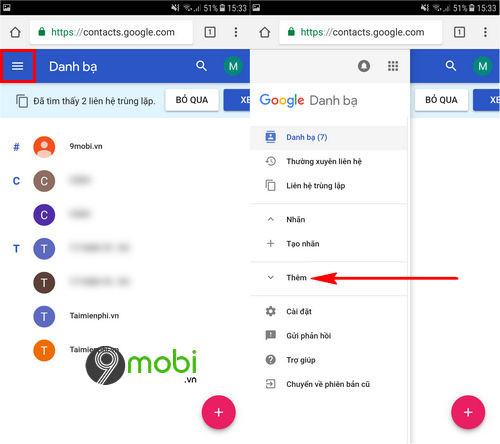
READ MORE:
Tổng quan về Danh bạ trong Gmail
Danh bạ trong Gmail là một công cụ mạnh mẽ cho phép người dùng lưu trữ, quản lý và tìm kiếm thông tin liên lạc một cách dễ dàng. Bạn có thể truy cập danh bạ từ bất kỳ thiết bị nào có kết nối Internet và đồng bộ hóa chúng trên các thiết bị khác nhau. Danh bạ Gmail không chỉ giúp bạn lưu trữ địa chỉ email mà còn thông tin chi tiết khác như số điện thoại, địa chỉ, và hơn thế nữa.
Chức năng chính của Danh bạ Gmail:
- Lưu trữ thông tin liên lạc chi tiết.
- Đồng bộ hóa danh bạ trên nhiều thiết bị.
- Tìm kiếm và sắp xếp liên hệ một cách nhanh chóng.
- Chỉnh sửa thông tin liên hệ dễ dàng.
- Phân loại liên hệ vào các nhóm khác nhau.
Với Danh bạ Gmail, quản lý thông tin liên lạc của bạn trở nên đơn giản và tiện lợi hơn bao giờ hết.
Hướng dẫn truy cập Danh bạ trên Gmail
Để truy cập và quản lý danh bạ trong Gmail một cách dễ dàng, bạn có thể làm theo các bước dưới đây:
- Đăng nhập vào tài khoản Gmail của bạn.
- Ở góc trên cùng bên phải, nhấp vào biểu tượng ứng dụng (biểu tượng dạng lưới) để mở menu ứng dụng của Google.
- Chọn "Danh bạ" từ menu ứng dụng để mở ứng dụng Danh bạ Google.
- Bạn sẽ được chuyển hướng đến trang Danh bạ Google, nơi bạn có thể xem, thêm, chỉnh sửa và quản lý các liên hệ của mình.
Nếu bạn không thấy "Danh bạ" trong menu, hãy chọn "Thêm" ở cuối menu để tìm và thêm "Danh bạ" vào danh sách ứng dụng của mình.
Lưu ý:
- Danh bạ Gmail có thể đồng bộ hóa với điện thoại và các thiết bị khác, giúp bạn luôn cập nhật thông tin liên lạc mọi lúc, mọi nơi.
- Bạn có thể sử dụng chức năng tìm kiếm để nhanh chóng tìm kiếm liên hệ cụ thể.
- Quản lý nhóm liên hệ giúp bạn tổ chức danh bạ của mình một cách hiệu quả hơn.
Cách xem danh bạ trong Gmail
Để xem danh bạ trong Gmail và quản lý thông tin liên lạc của bạn, hãy làm theo các bước sau:
- Truy cập vào tài khoản Gmail của bạn bằng cách đăng nhập.
- Ở góc trên cùng bên phải màn hình, nhấp vào biểu tượng ứng dụng Google (biểu tượng dạng lưới).
- Tìm và chọn "Contacts" hoặc "Danh bạ" từ danh sách các ứng dụng.
- Sau khi chọn, bạn sẽ được chuyển hướng đến trang Danh bạ Google, nơi hiển thị tất cả các liên hệ của bạn.
Nếu bạn muốn tìm kiếm một liên hệ cụ thể, sử dụng thanh tìm kiếm tại đầu trang để nhập tên hoặc thông tin liên quan khác của liên hệ đó.
Lưu ý:
- Danh bạ Gmail cho phép bạn lọc liên hệ theo nhóm, tên, địa chỉ email hoặc thông tin khác.
- Bạn cũng có thể sử dụng các tùy chọn sắp xếp để xem danh bạ theo thứ tự mong muốn.
- Để quản lý liên hệ hiệu quả, bạn có thể tạo nhóm mới hoặc chỉnh sửa, xóa liên hệ ngay trong giao diện Danh bạ.
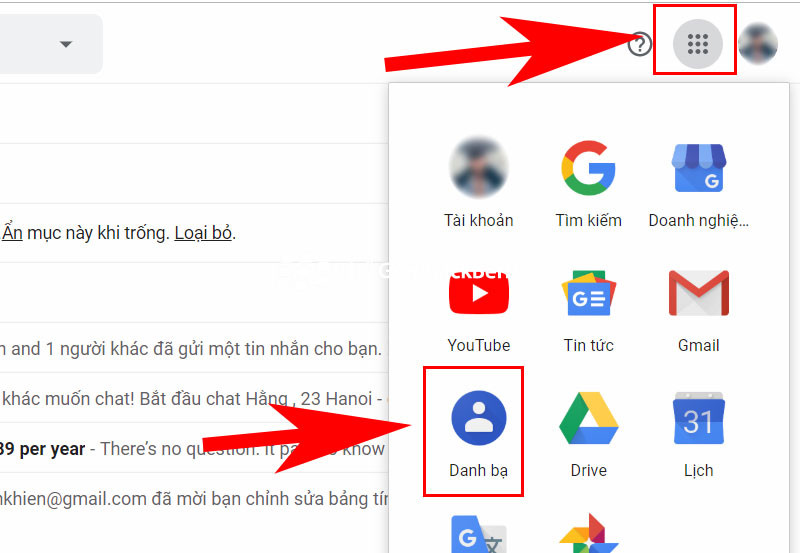
Hướng dẫn chỉnh sửa thông tin liên hệ trong Gmail
Để chỉnh sửa thông tin liên hệ trong Gmail, bạn cần thực hiện theo các bước sau:
- Truy cập vào tài khoản Gmail của bạn và mở ứng dụng Danh bạ (Contacts).
- Tìm liên hệ bạn muốn chỉnh sửa bằng cách sử dụng thanh tìm kiếm hoặc tìm trong danh sách liên hệ.
- Nhấp vào tên liên hệ để xem chi tiết.
- Nhấp vào nút "Chỉnh sửa" (biểu tượng bút chì) để bắt đầu chỉnh sửa thông tin.
- Thực hiện các thay đổi cần thiết trên biểu mẫu thông tin liên hệ.
- Sau khi hoàn tất, nhấp vào "Lưu" để cập nhật thông tin liên hệ.
Lưu ý: Bạn cũng có thể thêm thông tin mới hoặc xóa thông tin không còn cần thiết trong quá trình chỉnh sửa.
Các mục thông tin có thể chỉnh sửa:
- Họ và tên
- Số điện thoại
- Địa chỉ
- Ngày sinh
- Ghi chú
Việc cập nhật đúng và đầy đủ thông tin liên hệ sẽ giúp việc quản lý liên hệ trong Gmail trở nên dễ dàng và hiệu quả hơn.
Bí quyết quản lý và sắp xếp danh bạ hiệu quả
Quản lý danh bạ không chỉ giúp bạn giữ liên lạc với mọi người mà còn giúp bạn tìm kiếm và sắp xếp thông tin một cách nhanh chóng. Dưới đây là một số bí quyết để quản lý và sắp xếp danh bạ trong Gmail một cách hiệu quả:
- Phân loại liên hệ: Sử dụng nhóm hoặc nhãn để phân loại liên hệ theo mục đích, ví dụ như công việc, bạn bè, gia đình.
- Cập nhật thông tin liên lạc: Đảm bảo rằng tất cả thông tin trong danh bạ của bạn là chính xác và cập nhật.
- Sử dụng chức năng tìm kiếm: Hãy tận dụng chức năng tìm kiếm của Gmail để nhanh chóng tìm ra liên hệ cần thiết.
- Loại bỏ liên hệ trùng lặp: Kiểm tra danh bạ của bạn và xóa bỏ bất kỳ mục nào trùng lặp để tránh nhầm lẫn.
- Sao lưu danh bạ: Định kỳ sao lưu danh bạ của bạn để tránh mất mát dữ liệu.
Tips thêm:
- Thực hiện việc sắp xếp liên hệ theo thứ tự bảng chữ cái hoặc theo nhóm.
- Sử dụng ảnh đại diện cho mỗi liên hệ để dễ dàng nhận biết.
- Định kỳ xem xét và cập nhật danh bạ để loại bỏ thông tin không còn liên quan.
Cách xóa liên hệ khỏi danh bạ Gmail
Xóa liên hệ khỏi danh bạ Gmail có thể giúp bạn giữ danh bạ được gọn gàng và dễ quản lý hơn. Dưới đây là các bước để xóa liên hệ:
- Đăng nhập vào tài khoản Gmail của bạn.
- Truy cập vào ứng dụng Danh bạ Gmail bằng cách chọn biểu tượng ứng dụng Google ở góc trên cùng bên phải màn hình và chọn "Contacts" hoặc "Danh bạ".
- Tìm liên hệ bạn muốn xóa trong danh sách hoặc sử dụng thanh tìm kiếm.
- Nhấp vào liên hệ để xem chi tiết.
- Chọn nút "Xóa" (thường được biểu thị bằng biểu tượng thùng rác) từ menu tùy chọn.
- Xác nhận việc xóa bằng cách nhấp vào "Xóa" trong cửa sổ xác nhận.
Lưu ý: Khi bạn xóa một liên hệ, nó sẽ được chuyển vào Thùng rác, nơi bạn có thể khôi phục nếu cần trong vòng 30 ngày.
Cách xóa nhiều liên hệ cùng một lúc:
- Trong Danh bạ Gmail, đánh dấu chọn các liên hệ bạn muốn xóa.
- Nhấp vào biểu tượng thùng rác để xóa.
- Xác nhận lựa chọn xóa của bạn.
Xóa liên hệ khỏi danh bạ Gmail giúp bạn duy trì một danh sách liên hệ sạch sẽ và cập nhật.
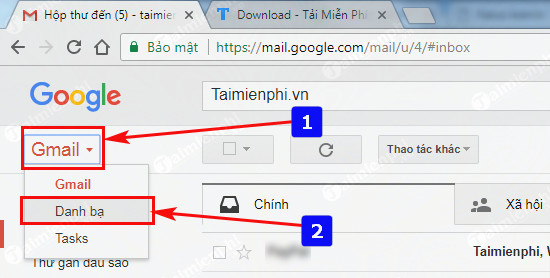
Tips bảo mật thông tin liên hệ trong Gmail
Bảo mật thông tin liên hệ trong Gmail là điều cực kỳ quan trọng để bảo vệ thông tin cá nhân của bạn khỏi các mối đe dọa trực tuyến. Dưới đây là một số biện pháp bạn có thể thực hiện để tăng cường bảo mật:
- Luôn sử dụng mật khẩu mạnh và duy nhất cho tài khoản Gmail của bạn.
- Bật xác minh hai bước để thêm một lớp bảo mật cho tài khoản của bạn.
- Chỉ chia sẻ thông tin liên hệ với những người và dịch vụ bạn tin tưởng.
- Đề phòng các email lừa đảo và không bao giờ cung cấp thông tin cá nhân thông qua email không được xác minh.
- Kiểm tra cài đặt quyền riêng tư và bảo mật của tài khoản Gmail để đảm bảo bạn hiểu ai có thể truy cập thông tin liên hệ của bạn.
Biện pháp phòng ngừa khác:
- Thường xuyên kiểm tra và cập nhật danh bạ của bạn để loại bỏ thông tin không cần thiết hoặc lỗi thời.
- Tránh sử dụng các ứng dụng bên thứ ba không đáng tin cậy để truy cập hoặc quản lý danh bạ Gmail của bạn.
- Thực hiện các bản sao lưu danh bạ định kỳ để tránh mất mát dữ liệu trong trường hợp tài khoản bị xâm phạm.
Việc tuân thủ các biện pháp bảo mật cơ bản này có thể giúp bạn bảo vệ thông tin liên hệ trong Gmail một cách hiệu quả.
Cách khôi phục liên hệ đã xóa trong Gmail
Việc xóa nhầm một liên hệ quan trọng có thể gây ra nhiều phiền toái. May mắn thay, Gmail cung cấp tính năng cho phép bạn khôi phục lại liên hệ đã xóa. Hãy làm theo các bước sau để khôi phục liên hệ của bạn:
- Đăng nhập vào tài khoản Gmail của bạn.
- Truy cập vào ứng dụng Danh bạ Gmail bằng cách chọn biểu tượng ứng dụng Google ở góc trên cùng bên phải màn hình và chọn "Contacts" hoặc "Danh bạ".
- Trong giao diện Danh bạ, chọn "Thùng rác" hoặc "Trash" từ menu bên trái.
- Tìm liên hệ bạn muốn khôi phục, sau đó chọn "Khôi phục" hoặc "Restore".
- Nếu bạn muốn khôi phục nhiều liên hệ cùng một lúc, đánh dấu chọn các liên hệ đó và chọn "Khôi phục".
Lưu ý: Liên hệ sẽ được giữ trong Thùng rác trong vòng 30 ngày sau khi xóa. Nếu bạn không khôi phục chúng trong khoảng thời gian này, chúng sẽ bị xóa vĩnh viễn.
Biện pháp phòng ngừa:
- Luôn kiểm tra kỹ trước khi xóa bất kỳ liên hệ nào.
- Sử dụng tính năng sao lưu và đồng bộ hóa danh bạ để giảm thiểu rủi ro mất mát dữ liệu.
Việc khôi phục liên hệ đã xóa trong Gmail là quá trình đơn giản và có thể giúp bạn tránh được những rắc rối không đáng có.
F.A.Q về sử dụng Danh bạ trong Gmail
Dưới đây là một số câu hỏi thường gặp và câu trả lời về cách sử dụng Danh bạ trong Gmail:
- Làm thế nào để thêm một liên hệ mới vào Danh bạ Gmail?
- Bạn có thể thêm liên hệ mới bằng cách truy cập vào ứng dụng Danh bạ từ Gmail, sau đó nhấp vào "Tạo liên hệ" và điền thông tin cần thiết.
- Làm thế nào để sắp xếp liên hệ theo nhóm?
- Bạn có thể sắp xếp liên hệ vào các nhóm khác nhau bằng cách tạo nhãn mới và gán liên hệ vào nhãn đó.
- Làm thế nào để tìm kiếm một liên hệ trong Danh bạ?
- Sử dụng thanh tìm kiếm ở đầu trang Danh bạ để tìm kiếm theo tên, địa chỉ email hoặc thông tin khác.
- Làm thế nào để xóa liên hệ khỏi Danh bạ Gmail?
- Chọn liên hệ bạn muốn xóa, sau đó sử dụng tùy chọn "Xóa" để loại bỏ liên hệ khỏi danh sách của bạn.
- Làm thế nào để khôi phục liên hệ đã xóa?
- Bạn có thể khôi phục liên hệ đã xóa từ "Thùng rác" trong vòng 30 ngày kể từ khi xóa.
Hy vọng những thông tin trên giúp bạn hiểu rõ hơn về cách quản lý và sử dụng Danh bạ trong Gmail.
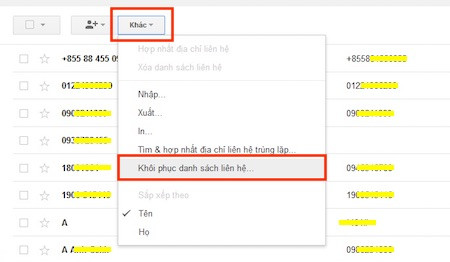
Lời kết và tài nguyên bổ sung
Việc quản lý danh bạ trong Gmail không chỉ giúp bạn duy trì mối quan hệ với đồng nghiệp, bạn bè và gia đình mà còn hỗ trợ việc liên lạc và làm việc hàng ngày trở nên hiệu quả hơn. Hy vọng thông qua hướng dẫn này, bạn có thể quản lý danh bạ của mình một cách dễ dàng và an toàn.
Tài nguyên bổ sung:
- Trang hỗ trợ chính thức của Gmail: Cung cấp thông tin và hướng dẫn sử dụng các tính năng của Gmail.
- Cộng đồng hỗ trợ Gmail: Nơi bạn có thể đặt câu hỏi và nhận câu trả lời từ cộng đồng người dùng Gmail.
- Hướng dẫn từ Google: Cung cấp hướng dẫn sâu rộng về cách sử dụng Gmail và các sản phẩm khác của Google.
Nếu bạn gặp bất kỳ vấn đề nào trong quá trình sử dụng, đừng ngần ngại tìm kiếm sự giúp đỡ từ các nguồn trên. Chúc bạn có những trải nghiệm tốt nhất với Gmail và Danh bạ của mình!
Việc tìm kiếm và quản lý danh bạ trên Gmail giờ đây trở nên thực sự dễ dàng và tiện lợi với các hướng dẫn chi tiết trên. Tận dụng tối đa những bí quyết và tips được chia sẻ, bạn có thể quản lý liên hệ một cách hiệu quả, đảm bảo an toàn thông tin và nâng cao trải nghiệm sử dụng Gmail của mình.
Làm cách nào để tìm danh bạ trên Gmail trên điện thoại di động?
Để tìm danh bạ trên Gmail trên điện thoại di động, bạn có thể thực hiện các bước sau:
- Trên điện thoại Android:
- Bước 1: Mở ứng dụng Gmail trên điện thoại.
- Bước 2: Chạm vào biểu tượng menu (thường là ba dấu gạch ngang).
- Bước 3: Chọn \"Liên hệ\" trong danh sách tùy chọn.
- Bước 4: Danh bạ của bạn sẽ được hiển thị với tất cả các thông tin liên lạc đã lưu.
- Trên điện thoại iPhone:
- Bước 1: Mở ứng dụng Gmail trên điện thoại.
- Bước 2: Chạm vào biểu tượng menu ở góc trên bên trái.
- Bước 3: Chọn \"Liên hệ\" từ danh sách danh mục hiển thị.
- Bước 4: Tất cả danh bạ của bạn sẽ được hiển thị và bạn có thể tìm kiếm thông tin liên lạc một cách dễ dàng.
Cách lưu danh bạ trên Gmail đồng bộ danh bạ điện thoại
Hãy dùng tính năng đồng bộ danh bạ của Gmail để lưu trữ thông tin quan trọng trên điện thoại. Việc này giúp bạn tiện lợi và không bao giờ mất dữ liệu!
READ MORE: